Wyświetlanie i edytowanie kodu przy użyciu funkcji Podgląd definicji (Alt+F12)
Możesz użyć polecenia Podgląd definicji , aby wyświetlić i edytować kod bez wyłączania kodu, który piszesz. Zobacz definicję i przejdź do definicji zawierają te same informacje, ale zobacz definicję w oknie podręcznym, a w osobnym oknie kodu zostanie wyświetlony kod. Pozycja Przejdź do definicji powoduje przełączenie się do okna kodu definicji (czyli aktywnego okna kodu, bieżącego wiersza i położenia kursora). Korzystając z funkcji Podgląd definicji, można wyświetlać i edytować definicję i poruszać się wewnątrz pliku definicji, zachowując miejsce w oryginalnym pliku kodu.
Możesz użyć funkcji Peek Definition z kodem C#, Visual Basic i C++. W języku Visual Basic definicja podglądu zawiera link do przeglądarki obiektów dla symboli, które nie mają metadanych definicji (na przykład typów platformy .NET, które są wbudowane).
Korzystanie z definicji podglądu
Otwieranie okna Podgląd definicji
Definicję można sprawdzić, wybierając pozycję Zobacz definicję z menu po kliknięciu prawym przyciskiem myszy dla typu lub elementu członkowskiego, który chcesz eksplorować. Jeśli opcja jest włączona, możesz również zajrzeć do definicji przy użyciu myszy, naciskając klawisze Ctrl (lub inny modyfikator) i klikając nazwę elementu członkowskiego. Lub, na klawiaturze, naciśnij klawisze Alt+F12.
Na tej ilustracji przedstawiono okno Podgląd definicji dla metody o nazwie
Print():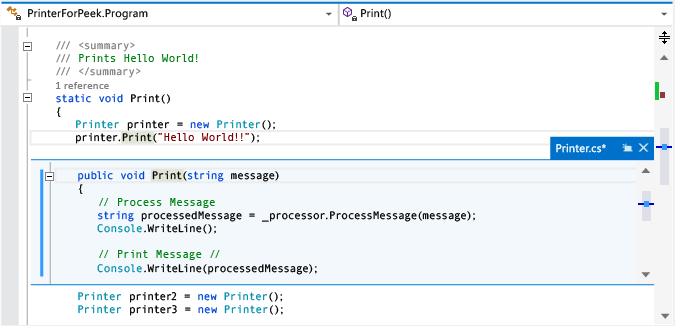
Okno definicji jest wyświetlane poniżej
printer.Print("Hello World!")wiersza w oryginalnym pliku. Okno nie ukrywa żadnego kodu w pliku oryginalnym. Poniższe wierszeprinter.Print("Hello World!")są wyświetlane w oknie definicji.Możesz przenieść kursor do różnych lokalizacji w oknie podglądu definicji. Możesz również nadal poruszać się w oryginalnym oknie kodu.
Można skopiować ciąg z okna definicji i wkleić go w kodzie oryginalnym. Możesz również przeciągać i upuszczać ciąg z okna definicji do oryginalnego kodu bez usuwania go z okna definicji.
Okno definicji można zamknąć, wybierając klawisz Esc lub przycisk Zamknij na karcie okna definicji.
Otwieranie okna Podgląd definicji w oknie Podgląd definicji
Jeśli masz już otwarte okno Podgląd definicji , możesz wywołać ponownie definicję podglądu w kodzie w tym oknie. Otwiera się inne okno definicji. Zestaw łączy do stron nadrzędnych obok karty w oknie definicji, służący do nawigacji między oknami definicji. Etykietka narzędzia na każdej kropce ukazuje nazwę pliku i ścieżkę pliku definicji, którą ta kropka reprezentuje.
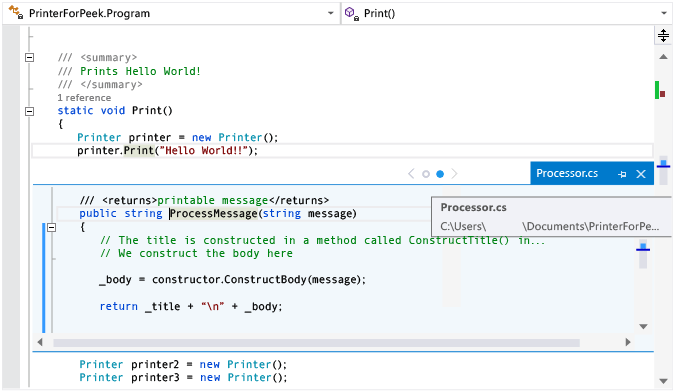
Zobacz definicję z wieloma wynikami
Jeśli używasz funkcji Peek Definition w kodzie, który ma więcej niż jedną definicję (na przykład klasę częściową), lista wyników będzie widoczna po prawej stronie widoku definicji kodu. Możesz wybrać dowolny wynik na liście, aby wyświetlić jego definicję.
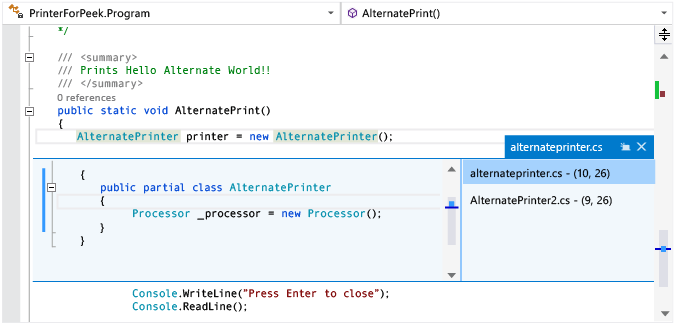
Edytuj wewnątrz okna Zobacz definicję
Po rozpoczęciu edycji w oknie Podgląd definicji plik, który modyfikujesz, zostanie automatycznie otwarty jako oddzielna karta w edytorze kodu i odzwierciedla wprowadzone zmiany. Możesz nadal wprowadzać, cofać i zapisywać zmiany w oknie Podgląd definicji , a karta będzie nadal odzwierciedlać te zmiany. Nawet jeśli zamkniesz okno Podgląd definicji bez zapisywania zmian, możesz wprowadzić, cofnąć i zapisać więcej zmian na karcie, wybierając dokładnie miejsce, w którym zostało to przerwane w oknie Podgląd definicji .
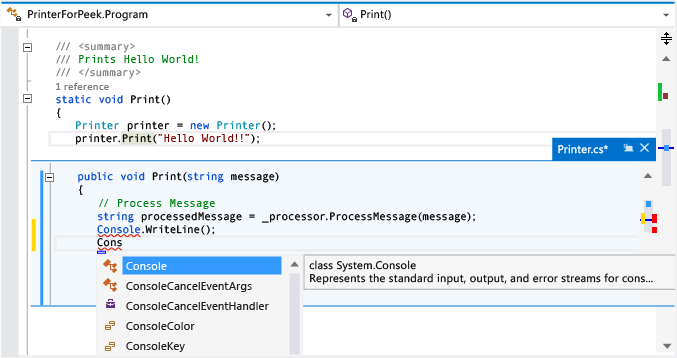
Aby zmienić opcje definicji podglądu
Przejdź do pozycji Narzędzia>Opcje>Edytor>tekstu Ogólne.
Wybierz opcję Otwórz definicję w widoku podglądu.
Kliknij przycisk OK , aby zamknąć okno dialogowe Opcje .
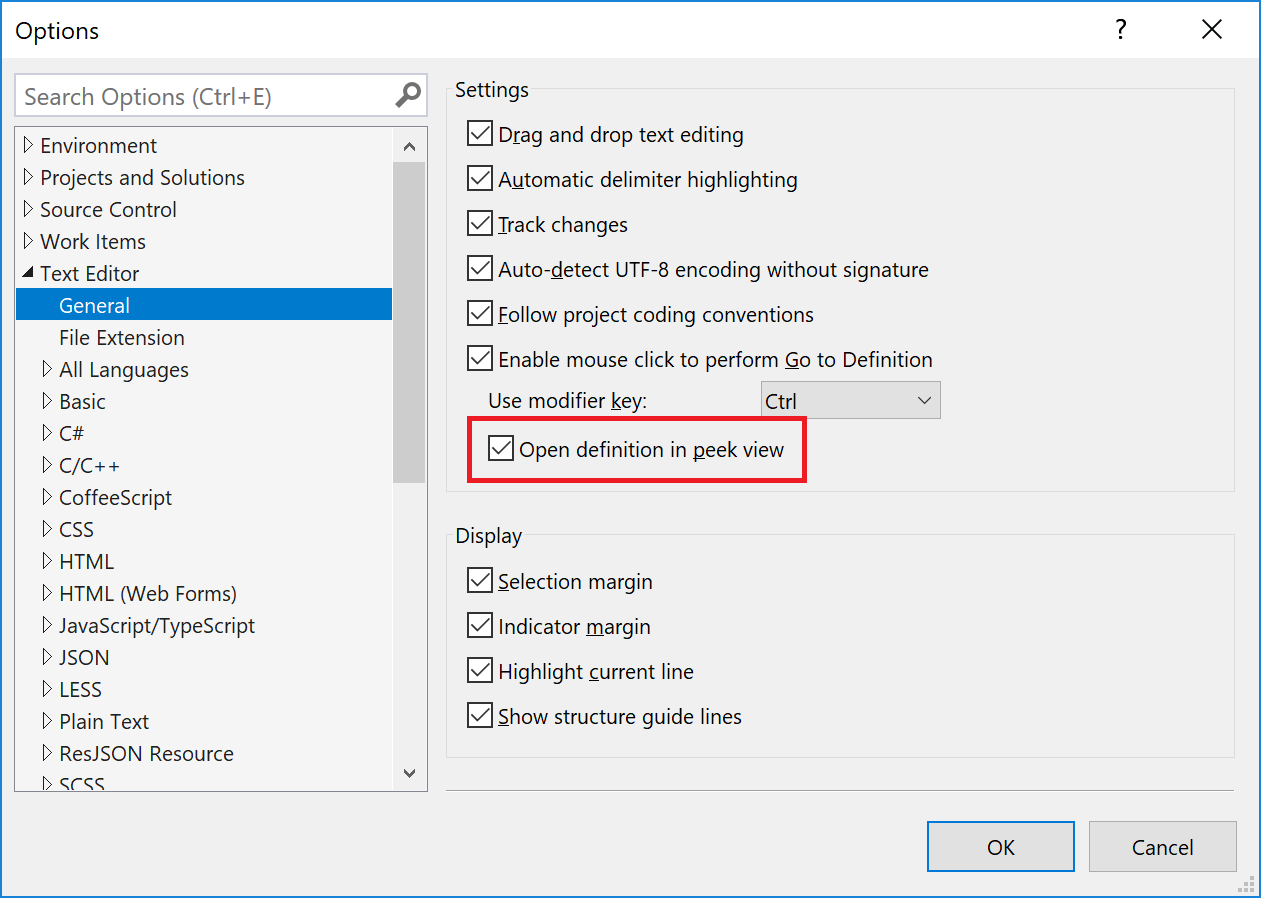
Skróty klawiaturowe dla definicji podglądu
Możesz użyć tych skrótów klawiaturowych w oknie Podgląd definicji :
| Funkcje | Skrót klawiatury |
|---|---|
| Otwórz okno definicji | Alt+F12 |
| Zamknij okno definicji | Esc |
| Promuj okno definicji do karty zwykłego dokumentu | Ctrl+Alt+Strona główna |
| Przechodzenie między oknami definicji | Ctrl+Alt i CtrlAlt+-++= |
| Przechodzenie między wieloma wynikami | F8 i Shift+F8 |
| Przełączanie się między oknem edytora kodu i oknem definicji | Shift+Esc |
Uwaga
Możesz również użyć tych samych skrótów klawiaturowych, aby edytować kod w oknie Podgląd definicji , jak w innym miejscu w programie Visual Studio.
Powiązana zawartość
Opinia
Dostępne już wkrótce: W 2024 r. będziemy stopniowo wycofywać zgłoszenia z serwisu GitHub jako mechanizm przesyłania opinii na temat zawartości i zastępować go nowym systemem opinii. Aby uzyskać więcej informacji, sprawdź: https://aka.ms/ContentUserFeedback.
Prześlij i wyświetl opinię dla